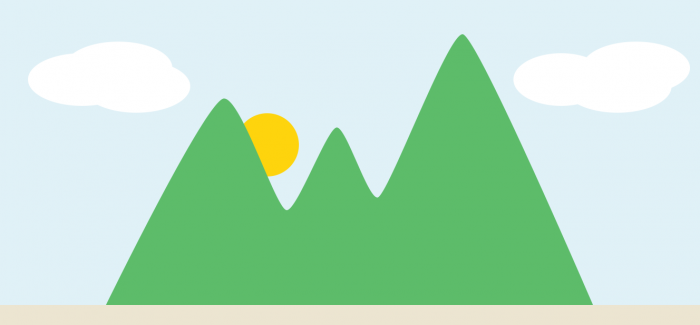Farbeinstellungen in Photoshop verständlich erklärt
So komisch es auch klingen mag, ist das Farbmanagement in Photoshop nicht standardmäßig automatisiert oder überhaupt aktiviert. Die gewünschten Farbeinstellungen müssen von Hand vorgenommen werden. Eine kurze Erklärung, wie das leicht funktioniert.
![]()
Photoshops Farbeinstellungen
Wählen Sie zunächst die Farbeinstellungen aus dem Menü aus. Gehen Sie dazu auf Bearbeiten > Farbeinstellungen. Es öffnet sich ein recht großes Dialog-Fenster.

Ein Arbeitsfarbraum ist pro generellem Farbraum definiert, von RGB, über CMYK bis Vollton. Er definiert die Anzahl der Farben, die in Photoshop angezeigt werden sollen, unabhängig vom Gerät. Jeder Arbeitsfarbraum befindet sich als Schnittmasse im größtmöglichen Farbraum, dem LAB-Farbraum, und ist demnach kleiner als dieser.
Die einzelnen Farbräume überschneiden sich zum größten Teil, haben aber trotzdem starke Auswirkungen auf das Erscheinungsbild eines Fotos. So werden etwa die RGB-Werte je nach Profil anders im LAB-Farbraum positioniert.
RGB und CMYK
Bekannt ist etwa Adobe RGB, doch der am häufigsten verwendete ist wohl sRGB. Der ProPhoto RGB-Raum ist dabei der größte Farbraum, gemessen an dem LAB-Farbraum, und übrigens auch der Arbeitsfarbraum im Entwicklungsmodul von Adobe Photoshop Lightroom. sRGB ist dabei so etwas wie der kleinste gemeinsame Nenner und deshalb auch der kleinste Arbeitsfarbraum, im Vergleich zu den weiteren Optionen.

Der CMYK-Arbeitsbereich betrifft eigentlich nur diejenigen, die professionell drucken lassen (und auch uns Fotografen nicht, die mit einem Tintenstrahldrucker selbst drucken. Tintenstrahldrucker arbeiten zwar mit CMYK-Tinten, aber die verarbeiteten Dateien werden so oder so als RGB-Dateien aufgefasst, die intern von der Drucker-eigenen Konvertierungs-Engine umgewandelt werden. Solange Sie keinen RIP (Raster Image Processor) installieren, funktionieren Tintenstrahldrucker wie ein RGB-Gerät.
Wenn Sie RGB-Bilder in CMYK umwandeln müssen, die dann von einem professionellen Drucker ausgedruckt werden, müssen Sie oft zwischen verschiedenen Coated Fogra-Typen wählen. Ihre Druckerei wird Ihnen das gewünschte Profil für die entsprechende Kombination aus Papier, Auflösung, Tinte und Drucker genau vorgeben.
Die Farbmanagement-Richtlinien bestimmen, wie mit geöffneten Fotos umgegangen wird: aus (also kein Farbmanagement), Eingebettete Profile beibehalten (falls denn welche enthalten sind) und In den definierten Arbeitsfarbraum konvertieren.
Weitere Einstellungsoptionen
Als Konvertierungs-Engine empfehle ich die Adobe (ACE) Engine zu wählen, die meiner Meinung nach etwas besser ist als der Microsoft ICM. Generell entscheidet die Engine nach ganz bestimmten Regeln, dem so genannten Konvertierungsmodus und unter Berücksichtigung der im ICC-Profil des Quellbildes enthaltenen Informationen, wie die RGB-Werte eines Bildes verarbeitet werden, wenn sie von einem Raum in einen anderen übertragen werden, insbesondere wenn der Zielbereich kleiner ist als der ursprüngliche. Eine gute Wahl für die Priorität ist „Relativ farbmetrisch“, auch wenn „Perzeptiv“ als „fotografischer“ gesehen wird.

Unter Profilabweichungen und Fehlende Profile sollten Sie Beim Öffnen wählen, Beim Einfügen wählen und noch einmal Beim Öffnen wählen aktivieren. So können Sie die Profile bei Fehlern oder Fehlen schnell selbst zuweisen. Die Erweiterten Einstellungen sind nur für fortgeschrittene Anwender empfehlenswert.
Wird etwa die Sättigung der Monitorfarben verringert, so können Farbräume dargestellt werden, deren Farbumfang größer sind als, der des Monitors. RGB-Farben mit Gamma füllen bewirkt, dass bei der Konvertierung mit dem schon festgelegten Gammawert gearbeitet wird. Bei Textfarben ist das aktiviert.
Fazit
Der Dialog Farbeinstellungen definiert die Darstellung aller Farben, bezogen auf die verschiedenen Farbräume. Auch die Behandlung neu geöffneter Fotos wird hier festgelegt. Selten genutzt, aber wenn es benötigt und richtig eingesetzt wird die Garantie für noch schönere Aufnahmen.